Come Eliminare la Partizione APFS su macOS Sierra
Aggiornato il 07/03/2025 • Archiviato in: Elimina il tuo Mac • Soluzioni comprovate
Apple File System, comunemente noto come APFS, è ricco di tantissime nuove funzionalità. Trattandosi di un nuovo file system molti utenti trovano difficile eseguire operazioni di base su di esso. Ad esempio, per eliminare la partizione APFS su macOS Sierra, potresti dover fare uno sforzo in più. Non preoccuparti, siamo qui per aiutarti. In questo post informativo ti insegneremo come eliminare la partizione APFS su macOS Sierra senza problemi.
Prima di iniziare a eliminare la Partizione APFS su macOS Sierra
Il nuovo sistema APFS dispone di un'unità di archiviazione di base composta da vari volumi. Questi volumi sono le unità logiche che visualizziamo nel Finder. Pertanto, per recuperare lo spazio sulla sua unità, gli utenti spesso eliminano la partizione APFS. Tuttavia questo potrebbe essere un po' complicato.
Prima di procedere assicurati di aver eseguito anticipatamente un backup completo dei tuoi dati. Se il processo di partizionamento non producesse i risultati desiderati o venisse interrotto nel mezzo, ciò potrebbe causare alcune complicazioni indesiderate. Per assicurarti che i tuoi dati non vadano persi durante questo processo dovresti eseguire il backup.
Dal momento che gli utenti si sono lamentati dell'incompatibilità con Time Machine, puoi eseguire manualmente un backup dei tuoi file. Inoltre puoi anche richiedere l'assistenza di iCloud o Google Drive per eseguire il backup dei dati. Vai su Preferenze di Sistema > iCloud e configura le opzioni di backup per salvare i tuoi dati.
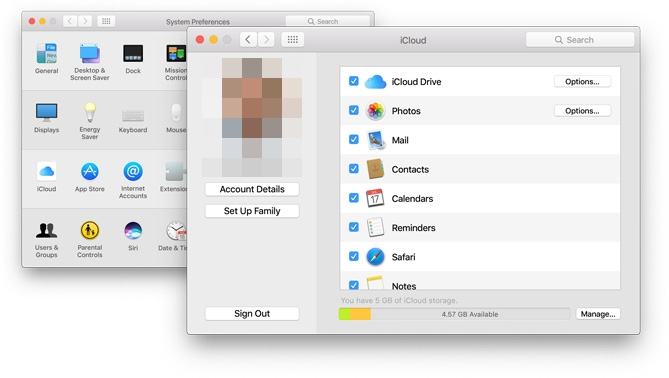
Puoi anche avviare Time Machine per eseguire il backup dei dati, ma potrebbe non produrre i risultati necessari. Tuttavia, puoi provare.

Dopo aver eseguito un backup dei dati, puoi facilmente imparare come eliminare la partizione APFS su macOS Sierra. Abbiamo fornito questa soluzione nella sezione successiva.
Come Eliminare la Partizione APFS su macOS Sierra
È necessario richiedere l'assistenza di Disk Utility e Terminale per eliminare la partizione APFS su macOS Sierra. Anche se hai utilizzato lo strumento Disk Utility per annullare il sistema APFS, è probabile che tu possa trovare il container di APFS. Per unire queste partizioni e risparmiare più spazio, devi eliminare la partizione APFS esistente su macOS Sierra. Pertanto, per fare ciò, è necessario espellere il container da Disk Utility e successivamente eliminarlo dal terminale. Ciò può essere fatto seguendo questi semplici passaggi:
- Per iniziare, devi andare su Preferenze di Sistema e avviare lo strumento Disk Utility. Nel pannello di sinistra puoi visualizzare il container APFS per il tuo Mac.
- Semplicemente seleziona il container APFS e clicca con il pulsante destro del mouse. Nelle opzioni fornite clicca su "Espelli".
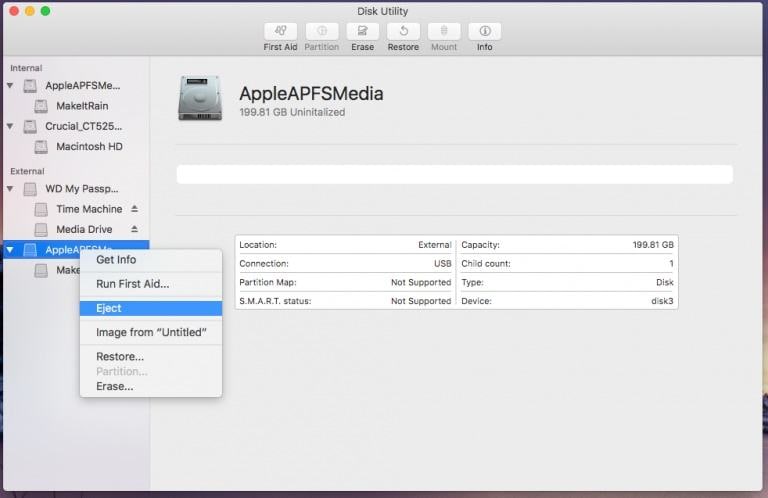
- Dal momento che il container APFS verrebbe espulso puoi eliminarlo. Per fare ciò è necessario avviare Terminal sul tuo Mac.
- Adesso scrivi il comando "diskutil list". Questo mostrerà tutte le informazioni vitali relative al tuo disco. Dei dati visualizzati è necessario annotare l'identificatore per il container APFS. In questo caso puoi notare che il nostro identificatore è stato evidenziato.
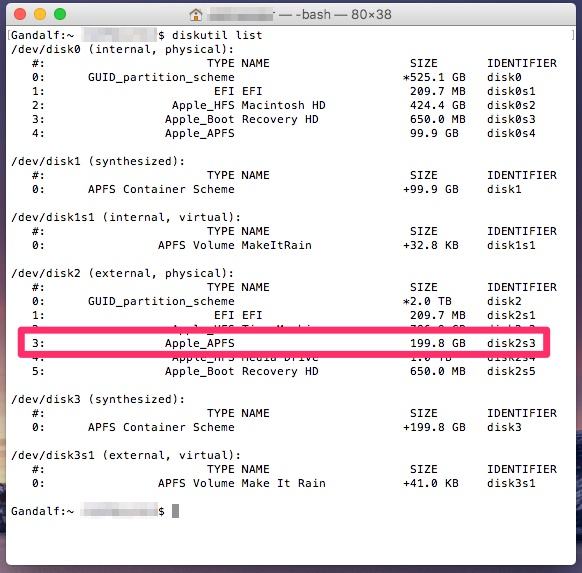
- Dopo aver annotato l'identificatore puoi fornire il comando "diskutil apfs deleteContainer
". Supponiamo che se l'identificatore del container APFS fosse disk2s2, il comando sarebbe "diskutil apfs deleteContainer disk2s2".
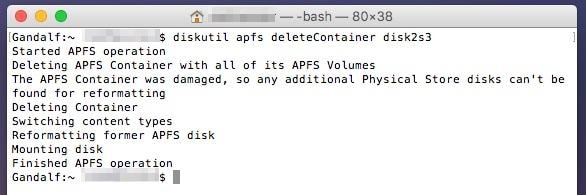
Nota che questa tecnica viene seguita per eliminare la partizione APFS su macOS Sierra con un disco rigido esterno. Per seguire gli stessi passaggi relativi a un'unità interna, è necessario riavviare il Mac in modalità di ripristino. Nel caso in cui il metodo non produca i risultati desiderati, puoi semplicemente scollegare l'unità esterna e ricollegarla. Ripeti lo stesso processo per farla funzionare.
Poiché APFS ha una compatibilità limitata, gli utenti devono eseguire questa tecnica per utilizzare le proprie unità di archiviazione esterne anche con altri sistemi. Inoltre, se i tuoi dati vengono persi durante l'esecuzione di un esperimento con il tuo file system, puoi richiedere anche l'assistenza dello strumento Recoverit Mac Data Recovery per recuperarli. Questo assicurerà che i tuoi dati siano al sicuro e possano essere recuperati in seguito. Poiché APFS è ancora nuovo per macOS Sierra, dovresti essere estremamente cauto e conservare una seconda copia dei tuoi file importanti per evitare perdite di dati impreviste.
Recupero Dati Gratis
- Software Recupero Dati +
- Software gratuiti
- App gratuite per Windows
- App gratuite per MacOS
- App gratuite per Linux
- Recupero da cellulare
- Recupero da Android
- Recupero partizione
- Recupero da SD card
- Recupero da ssd card
- Recupero foto
- Recupero immagine JPG






